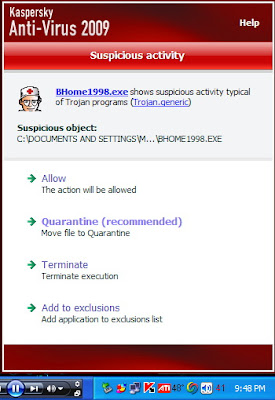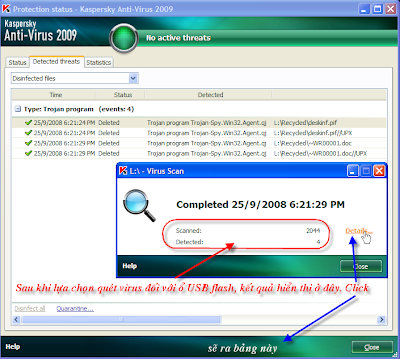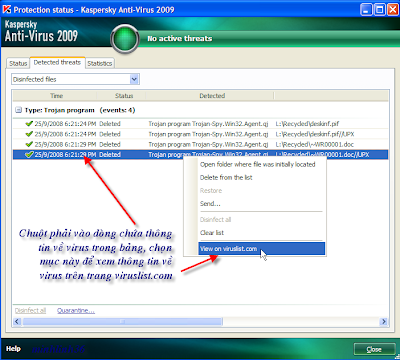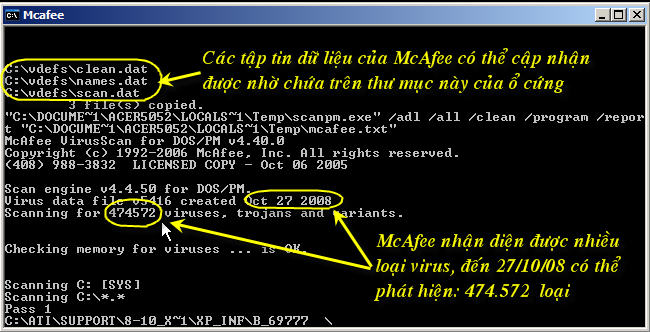Loa máy tính (computer speaker) là bộ thiết bị dùng để phát ra âm thanh phục vụ nhu cầu làm việc và giải trí của con người với các nguồn âm thanh xuất phát từ máy tính. Loa máy tính thường được kết nối với máy tính cá nhân thông qua ngõ xuất audio của bo mạch âm thanh (sound card). Chúng gồm hai dạng hình thức: Tích hợp sẵn trong máy tính hoặc là một thiết bị ngoại vi đặt bên ngoài máy tính. Đây là một định nghĩa cho phù hợp với tên "loa máy tính", tuy nhiên loa máy tính hoàn toàn tương thích với bất kỳ hệ thống hoặc thiết bị phát âm thanh nào khác: thiết bị giải trí số cá nhân, đầu phát CD/VCD/DVD/Blu-ray...)
 |
| Một bộ loa thông thường gồm 1 loa trầm và hai loa vệ tinh (loa 2.1). (Ảnh minh hoạ là bộ loa Altec Lansing MX 5021 [Nguồn ảnh] |
Loa máy tính thường được thiết kế kết hợp các loa thông thường trở thành các hệ thống loa nhỏ gọn phù hợp với người sử dụng máy tính. Nếu sử dụng để nghe nhạc, xem video thông thường (từ băng video hoặc VCD, SVCD) thì chất lượng âm thanh cảm nhận từ các hệ thống loa máy tính có thể kém hơn so với hệ thống âm thanh giải trí dân dụng. Nhưng với mục đích giải trí khác biệt như chơi game thì hệ thống loa dân dụng lại không thể đáp ứng được.
Tại sao lại phân biệt loại loa máy tính
Sự thua kém của hệ thống loa máy tính thường là chất lượng âm trầm. Đối với hệ thống loa dân dụng do có các thùng loa kích thước lớn, với ít nhất hai thùng loa nên tạo ra âm trầm chắc, mạnh. Loa máy tính chỉ bao gồm một thùng loa trầm, màng loa kích thước giới hạn, thùng loa bị chiếm nhiều diện tích bởi các linh kiện chế tạo amply nên cho âm thanh thường không đạt như hệ thống loa dân dụng.
Sự lợi thế hơn ở loa máy tính là khi sử dụng chơi game trên máy tính: với các hệ thống loa 5.1 hoặc 7.1 sẽ diễn tả đầy đủ âm thanh của game. Game thủ có thể hòa mình và cảm nhận mọi âm thanh từ các hướng trong game để định hướng chính xác cho nhân vật mình nhập vai hoặc khi đua xe, game thủ có thể nhận rõ xe đối phương ở phía sau, vượt bên phải hay bên trái mình.
Khi mà hiện nay các loại video chứa trên các đĩa quang có dung lượng lớn (như DVD, Blu-ray và các chuẩn đĩa mới) trở lên thông dụng thay thế hoàn toàn các thể loại phim phát hành trên VCD, người sử dụng dần sở hữu các thiết bị có khả năng tương thích với chuẩn HD thì sự thưởng thức video trở lên hoàn hảo hơn. Khi đó âm thanh trong phim được tái hiện sống động, đầy đủ với các hệ thống loa 5.1 (trở lên), và chỉ khi này thì hệ thống loa dân dụng mới chuyển sang sử dụng nhiều kênh giống như loa máy tính chất lượng cao.
Phân loại loa máy tính
Cách thức phân loại
Có nhiều cách phân biệt loa máy tính khác nhau, theo các thói quen, người sử dụng có thể phân biệt theo hãng sản xuất hoặc theo các loại loa vệ tinh và loa trầm. Cách gọi tên theo hãng chỉ là một thói quen, khó có thể hình dung được một cách tổng thể về loa. Theo một cách chính thống, ta cần gọi tên theo số các loa vệ tinh và loa trầm hiện có trong hệ thống, trong từng trường hợp cụ thể sẽ kết hợp với hãng và model của từng loa riêng biệt.
Theo cách này, để dễ trình bày thì tôi quy quy ước dạng X.Y, trong đó: X là số đường tín hiệu cho các loa vệ tinh; Y là số đường tín hiệu cho loa trầm
Trong thời điểm hiện tại, Y chỉ có thể bằng 0 hoặc bằng 1, tương ứng với chỉ có một loa trầm, và do đó sẽ chỉ có các loại loa X.0 hoặc X.1. Vậy có khi nào có hai loa trầm hay không? Thực tế là có thể các hệ thống loa 2.0 cũng là hai loa trầm, nhưng đường tín hiệu âm thanh đầu ra hiện nay chưa thết kế cho độc lập cho 2 đường loa trầm. Tuy nhiên, có thể trong tương lai có thể có các hệ thống nhiều loa trầm độc lập và khi đó Y=2 hoặc nhiều hơn nữa (bạn có thể xem về cách bố trí hệ thống loa 10.2 ở phía dưới để thấy điều này không là vô lý).
Cụ thể, theo phân loại này có các loại loa như sau:
- 2.0: Hai loa thông thường, không có loa trầm: Là hệ thống loa cơ bản nhất, hoàn toàn giống như các loa
- 2.1: Hai loa vệ tinh, một loa trầm.
- 3.1: Ba loa vệ tinh, một loa trầm
- 4.0: Bốn loa vệ tinh, không có loa trầm.
- 5.0: Năm loa vệ tinh, không có loa trầm (hiếm thấy trên thị trường Việt Nam, mặc dù Windows XP công nhận điều này trong phần lựa chọn thiết đặt loa của hệ điều hành)
- 5.1: Năm loa vệ tinh, một loa trầm.
- 6.0: Sáu loa vệ tinh.
- 6.1: Sáu loa vệ tinh, một loa trầm
- 7.1: Bộ loa gồm 7 loa vệ tinh và 1 loa trầm.
Những cách phân biệt loại loa như trên là phụ thuộc vào các dạng đường tín hiệu cung cấp cho loa. Điều này tưởng chừng như vô lý nhưng nếu bạn xem phần dưới đây sẽ thấy chúng hợp lý trong các trường hợp cụ thể.
Tưởng loa 4.1, nhưng không phải!
Trên thực tế, có nhiều loại loa được coi là 4.1 (bốn loa vệ tinh và một loa trầm) nhưng thực chất chúng lại không được coi là 4.1. Loại loa này rất phổ biến trên thị trường, cũng được nhiều cửa hàng ghi rằng 4.1, vậy điều này là thế nào?
Để phân biệt đúng 4.1 bạn cần chú ý đến kến nối tín hiệu đầu vào của loa: Nếu đầu vào chỉ thực sự có hai đường tín hiệu vào (ký hiệu L và R hoặc Left và Right) thì loa đó trên thực tế chỉ được coi là loa stereo mặc dù nó có bao gồm bao nhiêu loa vệ tinh đi chăng nữa.
Điều dễ nhầm lẫn là mặc dù chỉ có hai đường tín hiệu vào thì các loa lại bố trí một loạt các đầu vào khác (xem phần sau), do đó người sử dụng dễ nhầm tưởng rằng chúng là các đầu vào cho các loa vệ tinh.
Với các loại loa này thì đường tín hiệu 2.0 (đơn thuần giống như các đầu ra thông thường) sẽ được phân tách như sau:
- Loa trầm được lọc tín hiệu từ cả hai đường để lấy các tần số thấp.
- Các loa trái/phải (L, R) phía trước được tách thành stereo, tương ứng với các loa phía sau cùng vị trí cũng sẽ phát âm thanh tương tự như các loa cùng vị trí ở phía trước.
Như vậy, về mặt hiện ứng âm thanh thì hệ thống loa "được coi là 4.1" này không khác gì các hệ thống loa 2.0 thông thường (bởi chúng không có cả đường tín hiệu cho loa siêu trầm nên chưa cả được gọi là loa 2.1 một cách đúng nghĩa). Các loa phía sau chỉ có thể phát các âm thanh một cách bổ trợ cho cường độ mạnh thêm, chứ không có một công dụng nào về hiệu ứng lập thể. Do đó nếu bạn muốn thưởng thức âm thanh một cách bình thường thì những loại loa này có thể tạm chấp nhận được, nhưng nếu như muốn mua một bộ loa để có thể thưởng thức được các âm thanh xoay vòng thì cần kiểm tra kỹ chúng cho đảm bảo mua được đúng chủng loại.
Các kiểu ngõ tín hiệu vào/ra của loa máy tính
Ngõ vào tín hiệu:
 |
| Loại giắc cắm RCA (quen gọi là giắc hoa sen) dùng cho đường tín hiệu audio và video thông dụng. |
 |
| Loại giắc cắm thông dụng cho tín hiệu audio dùng trong máy tính có kích thước 3,5mm (hai hình giữa). |
Các loa máy tính bao giờ cũng phải có các đường tín hiệu vào, (tất nhiên rồi, bởi chúng không thể tự sản sinh ra âm thanh) trong trường hợp này chúng giống như các loại amply công suất trong các dàn âm thanh dân dụng được kết hợp luôn với loa (trong giải trí dân dụng, loa thường ít khi được tích hợp sẵn công suất, tôi chỉ gặp một số loại loa của hãng Nammon trước đây ở Việt Nam hoặc loại loa S70 của Nga, tuy nhiên chất lượng của chúng thường không cao)
Ngõ đầu tín hiệu đầu vào loa máy tính gồm nhiều loại: Ngõ tương tự (analog) thông thường và ngõ vào tín hiệu số (digital).
- Tín hiệu đầu vào tương tự: Là chuẩn đầu vào thông dụng nhất trong loa máy tính và các hệ thống dàn âm thanh giải trí dân dụng. Với kiểu này có thể kết nối loa với Tivi, đầu CD, VCD, DVD, máy nghe MP3...
- Tín hiệu đầu vào số (coaxial: ngõ đồng trục hay optical: ngõ quang): Là kiểu kết nối thông qua tín hiệu số, tín hiệu truyền đến loa được chính xác và loại bỏ nhiễu có thể xuất hiện trên đường truyền so với kiểu tín hiệu tương tự. Do vậy ngõ tín hiệu số chỉ xuất hiện trên các hệ thống loa máy tính cao cấp, với giá thành cao (khoảng trên 100USD trở lên).
- Đầu vào tín hiệu đặc biệt, khác thường, ví dụ các loa sử dụng đầu vào theo kết nối USB (ở một số loại loa đặc biệt).
Đối với đầu tín hiệu tương tự đầu vào, cụ thể có các loại đầu vào như sau:
- AUX: Đường tín hiệu pha trộn: Có thể dùng đường tín hiệu này để kết hợp nhiều nguồn âm thanh để phát trên loa trong cùng một thời điểm.
- VCD, DVD, hoặc các loại nguồn tín hiệu dân dụng.
- Đầu vào từ bo mạch âm thanh hoặc bo mạch chủ của máy tính (đối với các loại máy có phần xử lý âm thanh tích hợp trên bo mạch chủ): Thông thường các loại đầu vào này có giắc cắm 3,5 mm (giống như các loại giắc cắm tai nghe thông thường)
Thông thường, một loa máy tính có thể có đồng thời cả hai loại đầu vào tương tự: loại ngõ "hoa sen" và giắc cắm 3,5 mm để có thể phù hợp với tất cả các dạng đầu vào tín hiệu.
Ngõ vào điều khiển
- Một số loa máy tính có các loại giắc cắm để kết nối với các bộ phận điều khiển âm lượng, âm sắc...Bộ phận này như một bộ điều khiển từ xa, nhưng được thiết kế dây dẫn để có thể truyền tín hiệu trực tiếp vào loa qua dây dẫn. Đây là cách điều khiển thuận lợi cho người sử dụng (không phải điều khiển trực tiếp tại loa trầm) và làm giảm giá thành cho những bộ loa mong muốn có khả năng điều chỉnh từ xa, giúp thuận tiện cho người sử dụng.
- Một ngõ vào dạng vô hình khác là đầu thu IR đối với các bộ điều khiển từ xa (giống như các bộ điều khiển từ xa của thiết bị điện tử dân dụng thông thường)
- Các ngõ điều khiển khác như bộ đầu thu sóng radio giúp cho các bộ điều khiển không bị giới hạn bởi các đồ vật làm cản trở ánh sáng hồng ngoại như loại điều khiển từ xa kể trên.
Ngõ ra
Ngõ ra của loa máy tính bao gồm hai loại:
- Đường công suất âm thanh đầu ra cho các loa vệ tinh.
- Đường âm thanh dành cho tai nghe. Đường này có thể gắn trên loa, trên hệ thống amply rời của loa hoặc trên bộ điều khiển từ xa có dây của một số loại loa.
- Đường tín hiệu đầu ra (rất ít gặp, bởi loa máy tính không phải là một hệ thống tốt cho việc xuất ra các âm thanh được xử lý trong nó)
Điều khiển loa máy tính
Do đặc tính khuếch đại công suất trong loa máy tính nên bao giờ loa máy tính cũng có núm chỉnh âm lượng (volume).
Các điều khiển khác tùy từng loại, có thể bao gồm:
- Điều chỉnh tổng thể bằng thiết bị điều khiển từ xa: Giống như các thiết bị giải trí gia đình khác (TV, đầu đọc CD/DVD...) dùng điều khiển toàn bộ hoặc một phần chức năng của loa.
- Điều chỉnh sơ lược về tần số phát (núm tone): Núm này dùng để điều chỉnh phạm vi tần số được phát trên loa máy tính giúp người nghe có thể điều chỉnh âm thanh tổng thể tăng hoặc giảm dải tần số cao (treble). Thực chất trong mạch khuếch đại, núm điều chỉnh này chỉ bao gồm một tụ điện nối tiếp với một biến trở để có thể loại bỏ bớt thành phần tín hiệu có tần số cao.
- Điều chỉnh tần số trầm và cao (bass và treble): Một số loa có hai nút riêng biệt để điều chỉnh cường độ phát của âm trầm và âm thanh ở tần số cao (loại này có nguyên lý khác biệt với núm tone trình bày ở trên.
- Điều chỉnh lựa chọn ngõ vào: Với loại loa có nhiều đầu vào trên loa thường có ít nhất một nút điều khiển lựa chọn đầu vào âm thanh phát chính thức cho loa.
- Điều chỉnh âm thanh giả lập: Một tính năng cộng thêm cho loa máy tính để có thể phát các âm thanh xoay vòng giả lập được thực hiện trực tiếp trên loa (so với cách tạo trên các phần mềm). Chức năng này có thể sử dụng cho việc phát đầy đủ âm thanh trên hệ thống loa có nhiều loa vệ tinh (từ 4.1 trở lên) nhưng bo mạch âm thanh chỉ hỗ trợ 2 ngõ ra âm thanh. Chất lượng âm thanh giả lập tạo ra trên loa thường không thể bằng các hiệu ứng tạo ra do chính bo mạch âm thanh tạo ra trên phần cứng hoặc các trình điều khiển của nó được cài đặt trên hệ điều hành (một số loại bo mạch âm thanh của Creative, Realtek thì thường có các tính năng equalizer và phần hiệu ứng giả lập).
Cách sắp xếp loa hợp lý
Sắp xếp loa hợp lý là hình thức dùng để thiết đặt các loa tại các vị trí khác nhau để có thể cảm nhận được âm thanh phát lại đúng như khi đã ghi âm hoặc được điều chế các kênh khi xử lý âm thanh trước khi ghi ra đĩa. Mặc dù rằng trong thưởng thức âm nhạc nếu như có sắp xếp ngược nhau ở một số trường hợp (như trái sang phải và ngược lại của dòng loa 2.X) thì cũng không ảnh hưởng nhiều, nhưng trong trường hợp xem phim hoặc chơi game thì sự sắp xếp không đúng sẽ tạo ra những mâu thuẫn: Ví dụ như trong một đoạn phim nếu như thấy rằng ô tô đi từ phía bên phải sang bên trái của khung hình mà loa lại cho biết rằng nó chạy từ trái sang phải thì sẽ gây cảm giác không đồng nhất; Ví dụ khác khi chơi game hành động kẻ địch ở ngoài khung hình đang phát tiếng động ở phía bên trái mà lại xuất hiện trong khung hình phía bên phải thì sẽ có thể khiến người chơi mất tính định hướng.
Các trường hợp khác thì cách sắp xếp loa đúng với thiết kế sẽ giúp cho sự tạo giả lập hiệu ứng của trình điều khiển bo mạch âm thanh, phần mềm chơi nhạc và các plug-in hiệu ứng của nó sẽ phát huy tác dụng tốt hơn.
Sắp xếp loa hợp lý bao gồm hai bước sau:
Bố trí các loa theo vị trí
Với các hệ thống loa X.1 (với X là số loa vệ tinh) cách bố trí cơ bản trong điều kiện lý tưởng như sau:
- Loa 2.0: Bố trí hai bên màn hình hoặc phía sau của màn hình, chú ý về vị trí trái/phải để đảm bảo đúng âm thanh khi chơi game.
- Loa 2.1: Bố trí như loa vệ tinh như loa 2.0, thùng loa trầm đặt dưới đất, tốt nhất đặt gần góc phòng để tăng hiệu ứng âm trầm.
- Loa 4.0: Bố trí hai loa phía trước và hai loa phía sau theo đúng quy ước trái/phải. Không có loa trầm.
- Loa 4.1: Hai loa vệ tinh phía trước và loa trầm bố trí như loa 2.1, hai loa sau đặt phía sau của tai người ngồi trước màn hình máy tính.
- Loa 5.1: Bố trí như hệ loa 4.1, thêm loa giữa đặt tại phía trên của màn hình (nếu là loại màn hình CRT) hoặc có thể treo trên tường phía sau màn hình (đối với loại tinh thể lỏng)
- Loa 7.1: Bố trí như 5.1, thêm hai loa hai bên đặt hai bên ngang tai người sử dụng máy tính. Một cách khác khi bố trí loa 7.1 là đặt hai loa ngang tai sang vị trí như hai loa vệ tinh của hệ 5.1 nhưng đối xứng ra xa màn hình hơn so với hai loa vệ tinh phía trước.
Trong một số loại loa máy tính có đủ đường tín hiệu vào theo các tiêu chuẩn X.1 nhưng số loa vệ tinh không đúng là X thì có thể sắp xếp các loa kết hợp ở phía trước giống như các loa máy tính kiểu của loa (X-2).1 bởi các loa phía sau có thể được tích hợp sẵn vào các loa phía trước nhưng xoay hướng để giả lập hệ loa với nhiều loa vệ tinh hơn (Ví dụ có các hệ thống có đầy đủ đường vào theo chuẩn 5.1 nhưng thực chất chỉ có 3 loa vệ tinh thì hai loa phía sau được gắn cùng với các loa phía trước nhưng bố trí hướng phát lệch đối xứng về hai bên)
Hiệu chỉnh vị trí trên jack cắm tín hiệu hoặc bằng phần mềm
Trong mọi trường hợp sau khi lắp đặt các loa vệ tinh, cần phải kiểm tra các vị trí của chúng để đảm bảo tính đúng đắn của các kênh trái và phải. Thông thường các bo mạch âm thanh đều có các phần mềm kèm theo cho phép kiểm tra vị trí theo cách trực quan: Phát tiếng riêng từng loa một và thể hiện trên màn hình để người sử dụng có thể kiểm tra vị trí của chúng để điều chỉnh cho đúng.
 |
| Hệ thống loa 10.2 có thể sẽ được sử dụng trong tương lai dành cho thưởng thức âm nhạc, phim trong phạm vi gia đình. |
Tuy nhiên, như trên đã nói, cách sắp xếp các loa như vậy chỉ đạt được đúng cảm nhận âm thanh trong điều kiện lý tưởng: Có nghĩa là một căn phòng không quá lớn để loãng âm, không quá nhỏ để phản xạ âm tạo âm vang dội từ nhiều hướng trở thành hỗn tạp, mất định hướng. Bố trí hệ thống máy tính và hệ thống loa X.1 không bị lệch so với không gian của phòng.
Trong các trường hợp không thể bố trí lại hệ thống máy tính và loa đối xứng ở trong phòng, hoặc có nhiều đồ vật được bố trí trước đó, cần thiết đặt đồng thời cả các loa và cách bố trí để đảm bảo người nghe là trung tâm của hệ thống âm thanh. Việc thiết đặt này bao gồm hiệu chỉnh tại từng loa trên phần mềm của bo mạch âm thanh đi kèm hoặc trên chính các phần mềm chơi nhạc.
Cấu tạo của loa máy tính
Loa vệ tinh thường được đặt gần màn hình máy tính nên chúng thường được chế tạo với vỏ loa chống từ trường. Do cấu tạo của loa sử dụng các nam châm vĩnh cửu nên việc đặt cạnh các màn hình CRT có thể gây lên hiện tượng nhiễm từ đối với màn hình, do đó lớp vỏ loa vệ tinh được bọc một lớp kim loại có khả năng ngăn chặn từ trường ảnh hưởng ra không gian bên ngoài.
 Ở loa tầm trung và tầm thấp, loa vệ tinh thường chỉ sử dụng một loa hoặc hai loa nhưng cùng kích thước màng loa nên chưa tái hiện đầy đủ dải âm trung và giải cao, trong trường hợp này người sử dụng có thể gắn thêm một loa tăng cường tiếng treble (nên sử dụng các loa cóc dụng cho hệ thống loa dân dụng) thông qua một tụ (tụ giấy hoặc tụ hóa) dung lượng 1 đến 4,7 micro fara, điện áp tối thiểu 50V. Mục đích của tụ điện có điện dung nhỏ nhưng điện áp chịu đựng lớn là chúng nhằm cho phép cho đi qua các giao động điện có tần số cao (cho dải âm cao) và chặn lại các thành phần của giao động điện có tần số thấp của loa trầm.
Ở loa tầm trung và tầm thấp, loa vệ tinh thường chỉ sử dụng một loa hoặc hai loa nhưng cùng kích thước màng loa nên chưa tái hiện đầy đủ dải âm trung và giải cao, trong trường hợp này người sử dụng có thể gắn thêm một loa tăng cường tiếng treble (nên sử dụng các loa cóc dụng cho hệ thống loa dân dụng) thông qua một tụ (tụ giấy hoặc tụ hóa) dung lượng 1 đến 4,7 micro fara, điện áp tối thiểu 50V. Mục đích của tụ điện có điện dung nhỏ nhưng điện áp chịu đựng lớn là chúng nhằm cho phép cho đi qua các giao động điện có tần số cao (cho dải âm cao) và chặn lại các thành phần của giao động điện có tần số thấp của loa trầm.
 |
| Cấu tạo của loa điện động, thường là loại loa thông dụng nhất sử dụng trong các loa máy tính. [nguồn ảnh] |
Loa trầm thường có thùng loa gắn các linh kiện của bộ khuếch đại công suất nên cần giải quyết các vấn đề:
- Thùng loa thường được thiết kế để nén và cộng hưởng âm với nguyên lý nén giống như các loa nén (tên gọi khác: loa nón).
- Mạch công suất phải được thiết kế đặc biệt với các linh kiện được định vị chống rung bằng keo đổ trùm bao phủ;
- Hệ thống tản nhiệt bố trí hợp lý ra phía ngoài thùng (đối với loại loa có công suất lớn) để tránh làm tăng nhiệt độ bên trong thùng. Tuy nhiên đối với các loại loa công suất nhỏ thì thường toả ra ít nhiệt, nên toàn bộ hệ thống tản nhiệt công suất có thể được gắn bên trong.
- Nguồn điện phải được chống nhiễu tuyệt đối với các dây tín hiệu tương tự đầu vào để tránh tạo âm nhiễu tại loa.
Với một số hệ thống loa máy tính dùng bộ khuếch đại công suất (amply) tách rời khỏi thùng loa trầm nên tạo nhiều thuận lợi hơn trong thiết kế và có thể cho chất lượng âm trầm cao hơn, tuy nhiên giá thành các hệ thống này thường cao hơn, thường nhắm vào người sử dụng cao cấp.
Một số loa máy tính khác thường
Ngoài các thể loại loa máy tính thông thường như ta thường thấy, thị trường hiện nay còn có các loại loa máy tính loại khác như sau:
Loa sử dụng nguồn điện trực tiếp trong máy tính: Các loa máy tính gắn ngoài thường có bộ khuếch đại công suất, do đó chúng cần cung cấp điện năng để hoạt động. Với người dùng không có nhu cầu cần phát âm thanh chất lượng cao với công suất lớn, một số nhà sản xuất đã thiết kế loại loa sử dụng điện năng trực tiếp từ máy tính. Điện năng cung cấp được lấy từ nguồn điện 5V của các cổng giao tiếp USB của máy tính (tương tự việc cung cấp điện năng cho một số loại ổ cứng di động gắn ngoài thông qua giao tiếp USB, nguồn này được cung cấp từ bo mạch chủ trong máy tính nên giới hạn bởi cường độ dòng điện nhất định, khoảng 1000 mA). Với khả năng cung cấp dòng điện giới hạn nên các loa này thường có công suất thấp (vài W).
Loa máy tính không sử dụng ngõ xuất audio của bo mạch âm thanh: Các loa loại này không sử dụng các bo mạch âm thanh thường thấy trên máy tính, chúng được tích hợp sẵn bo mạch âm thanh tại loa thông qua giao tiếp USB. Các loại loa này không yêu cầu có bo mạch âm thanh trên máy tính mà vẫn có thể phát âm thanh trực tiếp với các phần mềm chơi nhạc.
Một số loại bo mạch âm thanh loại đặt ngoài của Creative dành cho laptop cũng đã sử dụng cổng giao tiếp USB. Sự độc đáo này khiến cho nhiều người có thể nâng cấp chất lượng âm thanh của mình đối với các máy tính xách tay thế hệ cũ.
Xem thêm
Loa máy tính - Rộn ràng đón Tết, trên PC World Việt Nam, 12/2008; Giới thiệu một số loại loa máy tính tầm trung trong dịp tết 2009.
Trương Mạnh An (2007-2008)